Ключові кадри на прикладі Lens Flare.
В Vegas Pro можна анімувати, задаючи рух практично всім діям. Зрушення, масштабування, поворот, ефекти. Для цього достатньо поставити Ключові кадри (Keyframes) в таймлайне потрібного ефекту і задати кожному ключу свої координати або значення. Зміна між ключами програма зробить сама послідовно. Це як ніби ми програмі вказуємо де пункт А початок, і пункт Б кінець а маршрут вона проробляє сама.
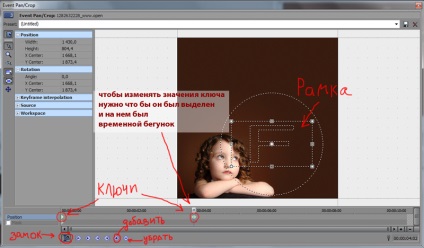
Встановлюються ключі дуже легко, просто подвійне клацання мишею на місці де потрібно його встановити. Можна скористатися значком «+», який знаходиться трохи нижче. І коли новий ключ є можна змінювати параметри, які анімуються. Тільки обов'язково на ключі повинен стояти бігунок часу. Щоб видалити ключ потрібно виділити і натиснути Delete. або значок «-».
Що б зручно було розставляти ключі натисніть замок (див. Картинку вище). Це синхронізує бігунок часу у вікні параметрів і основного таймлайна. Таким чином, при переміщенні бігунка клавішами-стрілками, можна переглядати що походить від одного ключа до іншого.
Ключі мають свої параметри. Якщо клацнути на ньому правою кнопкою випаде меню: там можна вибрати швидкість ключа. Наприклад за замовчуванням виставлений параметр Linear тобто швидкість від одного ключа до іншого однакова. Якщо поставити на ключі Fast то після нього швидкість збільшиться і наближаючись до іншого - рівнозначно зменшиться, якщо при тому на сусідньому ключі поставити Slow то різниця буде ще сильніше.
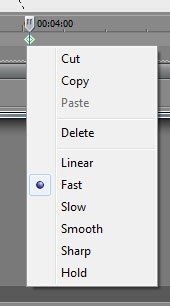
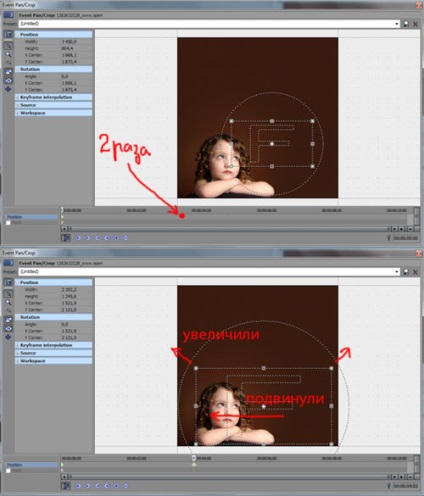
Анімація Event Pan / Crop
Можна ще поставити ключ в кінці таймлайна і трохи пересунути рамку - це додасть невеликий рух. На першому ключі поставити параметр Fast
За таким же принципом окремо задаємо рух тексту, до речі, текст це файл * png з альфа-каналом (прозорий фон)
Тепер можна накласти ефекти і теж їх анімувати. До фотографії додамо ефект Defocus цей ефект робить картинку розмитою.
Далі зробимо картинку поступово від розмиття до чіткості, для цього тиснемо кнопку Animate.
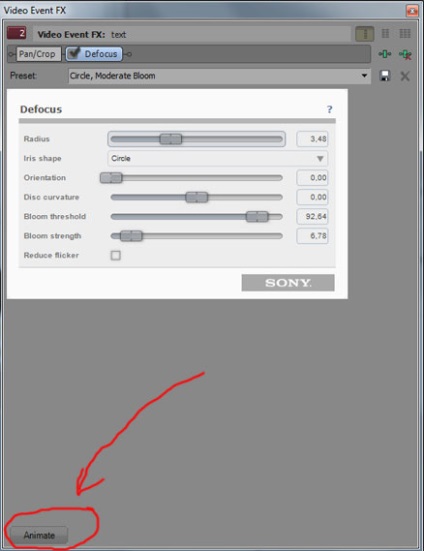
Налаштування анімації defocus
З'явився таймлайн цього ефекту. Тут ставимо замок. Всі параметри як на картинці. Досить поставити два ключа, у першого ключа ставимо radius - 4. що зробить розмитість, у другого ключа radius - 0. що зробить картинку чіткою
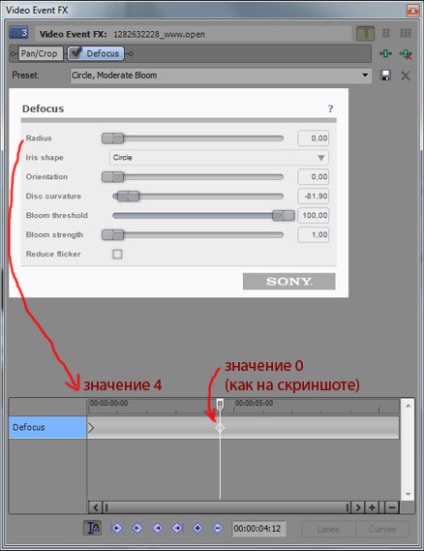
Налаштування анімації defocus, по ключовим кадрам
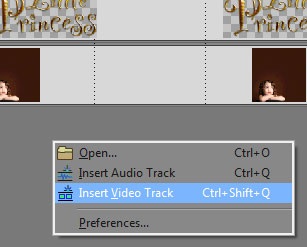
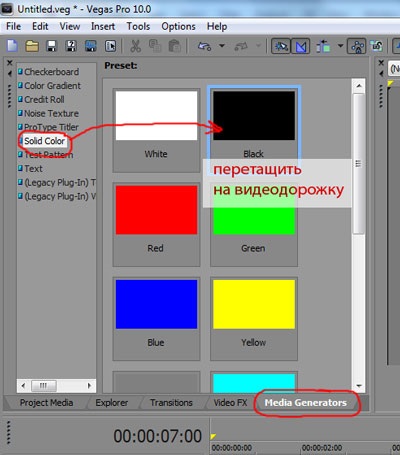
Додавання Solid Color
Далі на треку з чорним кольором вибрати режим накладення Add. і додати на нього ефект Lens Flare.
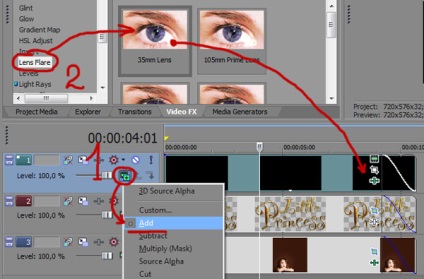
Застосування Lens Flare
У вікні налаштувань Video Event FX налаштувати рух Lens Flare. встановлюючи ключі і задати рух. До речі можна змінювати не тільки позицію, а й будь-який параметр, який є в цьому ефекті. Наприклад, в кінці можна змінити розмір і яскравість (це все робити в одному ключі!) І не забувайте про замок, з ним зручніше переглядати що виходить.
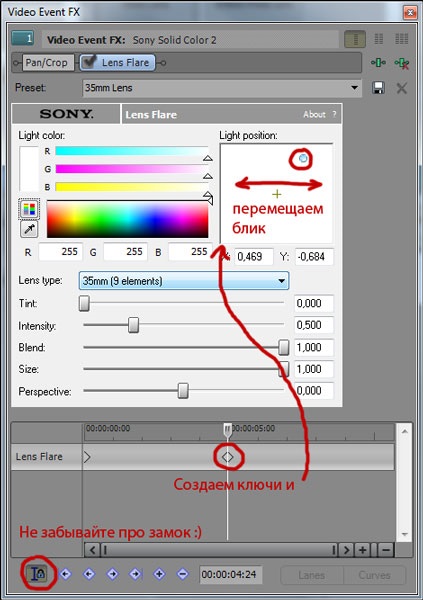
Налаштування анімації Lens Flare
Добрий день, Євген!
Дуже Вам вдячний за багато поради ...
Здається я знайшов тему в якій можна запитати про дуже цікавому мене питанні.
Про ключові кадри ....
Дуже з ними буває клопітно працювати, коли підганяєш потрібний ефект, але при цьому знята галочка "Maintime aspect ratio" - починаються непередбачені спотворення. (Ключову точку прибрав, наприклад, а наступна ключова точка вже знову розтягнута і втратила пропорції)
Може бути є якась можливість, щоб вставляти фотку (кадр) і вона ВІДРАЗУ в ТОМУ Ж розмірі і пропорціях могла переміщатися по ВСЬОМУ екрану?
Звідки і чому взагалі ці рамки з'являються? Зліва 1/3 екрану недосіупно, праворуч теж ... За замовчуванням лише полекрана доступні ... Втомився я постійно знімати галочку "Maintime aspect ratio", підганяти розміри і т.д.
Особливо це незручно, коли вставляєш маленьку гифку - область її переміщення по екрану відразу сильно обмежується, а після зняття галочки "Maintime aspect ratio":
- важко підганяти нужнине пропорції
- губляться деякі тонкощі анімації, над якими години дві в ФотоШопе бився)))
Ну а вже підганяти фотки допустимо розміру 300х600 в вітальну рамочку - взагалі дуже клопітно, особливо якщо рамочка збоку листівки ...
Зараннее вдячний.
Євген Буслаєв пише:
Вам не варто відключати Maintime aspect ratio, що б не було рамок по краях потрібно налаштувати у властивостях проекту таке ж дозвіл як і у файлу з яким працюєте. Та й якщо робите в фотошопі деякі речі слід відразу визначити такий дозвіл в якому хочете його побачити після обробки в Vegas. Вобще це довго пояснювати, легше показати, в контактах знайдете номер мого скайпу, не соромтеся задавайте питання через нього, там мені легше відповісти і швидше.